Куда в телеграме сохраняются гифки и как искать, делать и добавлять gif
Содержание:
- Как отправлять GIF в Telegram
- Как в Телеграм искать гифки?
- Как отправлять гифки в Телеграмм
- Как отправить гифки для Телеграм
- Что такое гифка
- Уникальный контент: создаем свои гиф
- Как сделать и поставить gif аватарку телеграмм
- Как искать гифки в Телеграме: секретная функция мессенджера
- Используем GIF в телеграмм по полной. Самая важная информация
- Как найти и отправить
- Как сохранить GIF
- 15 необычных приложений и сервисов для работы с GIF-анимацией — Kompot Journal
- Как отправлять гифки в Телеграмм: новые возможности
Как отправлять GIF в Telegram
Graphics Interchange Format присутствует и доступен в любой версии Telegram: мобильной и компьютерной. Принцип как добавить гифку в приложении телеграм на разных устройствах хоть и схож, но имеет некоторые различия.
В «Телеге» формат GIF проходит процедуру сжимания и преобразуется в формат MPEG4. Это делается для уменьшения размера файла и экономии времени и трафика. То есть файлы формата MPEG4 отправляются намного быстрее файлов группа GIF и требуют куда меньше интернет-ресурсов. Это плюс.
На Андроид
Чтобы отправить кому-нибудь фото Graphics Interchange Format с помощью телефона, достаточно следовать инструкции:
- Откройте предварительно скачанный Telegram Messenger.
- Выберите человека или беседу, куда будет отправляться GIF-файл.
- Слева, около поля «Сообщение», найдите значок смайла. Нажмите на него.
- Откроется галерея смайлов, где внизу будет написано «GIF». Кликните по надписи.
- Если на устройстве еще нет загруженных гиф-файлов, то можно найти изображение, соответствующее тексту послания. Например, для приветствия в поисковой строке напишите «Ку-ку!».
- Высветятся всевозможные гифки, соответствующие теме запроса. Выберите подходящую и нажмите на нее. Добавлять отдельно в устройство или качать не надо. Изображение тут же отправится адресату.
На Айфон
 Набор гифок в Телеграм.
Набор гифок в Телеграм.
Принцип отправки гиф-файлов схож с предыдущим алгоритмом. Отличие заключается в том, что в поле для сообщений надо нажать на скрепку слева.
Так же всплывет строка с надписью «GIF», обведенной в круг. Далее – как на «Андроиде»: поиск, отправка.
В ПК
На десктопной версии процесс отправки гиф в Телеграме на Windows не менее прост.
Находить особо нечего не нужно:
- Найдите и откройте десктопное приложение.
- Выберите диалог.
- Нажмите на уже знакомый значок смайла.
- Затем действуйте инструкции, описанной выше.
Как в Телеграм искать гифки?
Перейдём сразу к теме. Чтобы отправить анимацию, вам необязательно добавить её на сервера Телеги. Там уже есть достаточно объемный багаж загруженных гифок на все случаи жизни. Вообще мессенджер не перестаёт удивлять – я постоянно нахожу информацию о скрытых функциях приложения. С функционалом анимации то же самое. Итак, делаем следующее:
- Открываем диалог или чат, в который хотим отправить анимацию.
- Вводим @gif в строке ввода сообщений. Не забудьте оставить пробел после этого слова, иначе мессенджер не поймёт, что от него требуется найти анимации.
- Вот и всё, чтобы вставить один из понравившихся вариантов, просто нажмите на него. Если в верхних нет нужных, вы можете здесь же искать что-то, что отвечает вашим требованиям в данный момент. Но для поиска используйте только английские слова.
Как отправлять гифки в Телеграмм
Gif-анимации доступны во всех существующих версиях приложения: и в мобильных, и в десктопной. Алгоритм действий в обоих случаях схож, однако есть некоторые различия.
Важно! В Telegram формат *.gif сжимается по размеру и преобразуется в *.mpeg4. Это применяется для того, чтобы увеличить скорость отправления сообщения и уменьшить объем затрачиваемого трафика.
На смартфоне
В мобильных приложениях с ОС iOS и Android отправить СМС с гифкой можно следующим образом:
- Запускаем мессенджер.
- Выбираем уже существующий диалог или создаем новый.
- В окне набора сообщения жмем на символ скрепки.
- Выбираем из галереи нужную гифку.
- Нажимаем на стрелочку для отправления файла.
- Дожидаемся конца загрузки.
Готово, гифка отправлена!
На компьютере
Похожие действия для отправки гифок нужно выполнить в версии ТГ для компьютера:
- Открываем программу.
- Переходим к диалогу.
- Нажимаем на скрепку в окне набор нового СМС.
- Выбираем из памяти устройства файл и отправляем его.
Готово! Ваша-гиф анимация отправлена собеседнику.
Как отправить гифки для Телеграм
Обычно решение отправить подходящую анимацию возникает спонтанно. Хочется вставить в разговор что-то этакое, понятное собеседнику и супер выразительное.
И мы начинаем искать, где лежат гифки для Телеграм и как ими воспользоваться.
Анимацию можно прикрепить с помощью скрепки рядом с полем для текста. Этот способ сработает, если нужная гифка уже сохранена на ваш телефон. Если ее нет, но отправить очень хочется, делаем так:
Вместо сообщения собеседнику пишем @gif .
Важно: если вы не поставите пробел после буквы f, то Телеграм не поймет, что вы хотите найти гифку. Мессенджер откроет большой список анимированных картинок
Мессенджер откроет большой список анимированных картинок.
Кликаем на любую и отправляем или вводим ключевой запрос (внимание: бот понимает запросы только на английском языке). Просто введите свой запрос после слова @gif
Просто введите свой запрос после слова @gif
Если вы пользуетесь мессенджером с компьютера, то гифки для Телеграм можно искать в специальной панели. Для этого создаем диалог и наводим мышку на смайл в правом нижнем углу.
Откроется окно со смайликами, стикерами и анимациями. Если переключиться на вкладку GIF, то через поисковую строчку внизу можно искать гифки для Телеграм по ключевому слову.
При желании отправленный файл можно сохранить в коллекцию (нажать правой кнопкой мыши).
Рекомендуем: если любите вносить ярких красок в общение, воспользуйтесь инструкцией по поиску стикеров.
Telegram GIF – встроенный инструмент, позволяющий делиться с друзьями короткими анимированными роликами. Давайте поговорим о том, как найти и отправить подходящее изображение другу – вы получите четкие подробные инструкции. А еще обсудим, как сделать ГИФ-документ самостоятельно!
Что такое гифка
Graphics Interchange Format, или же GIF – это не стикер, как многие ошибочно думают, а формат графического изображения, с помощью которого становится возможным хранение сжатых видеозаписей без потери качества.
История создания
Гифки были придуманы фирмой CompuServe в 1987 году. С помощью этого изобретения планировалось передавать растровые изображения по глобальной сети.
Двумя годами позже создание подверглось модификациям: внедрили поддержку анимации. То есть после 1989 года Graphics Interchange Format стал таким, каким мы видим его сейчас.
Область применения
Гифки часто можно увидеть как рекламу. Их также можно устанавливать для написания сайтов, баннеров. Это удобный формат для создания самодвижущихся картинок. Основная цель – привлечение внимания потенциального потребителя.
Анимация
Graphics Interchange Format – зацикленное видео, которое весит меньше обычного. Этот популярный вид контента может легко заменить стандартную видеозапись, ведь gif гораздо быстрее открываются даже при слабом подключении к интернету.
Сжатие
С помощью GIF можно сжать видеозапись без потери ее качества. Используемый формат – LZW (название происходит от первых букв имен создателей алгоритма – Лемпель, Зив, Велч). Принцип: уменьшение повторяющихся участков изображения. Легко поддаются сжатию горизонтальные одноцветные пиксели («фразы»).
Суть LZW – уменьшить видео без потерь. То есть если из гиф восстановить данные, то они будут такими, как до сжатия.
Чересстрочный GIF
Чересстрочный гиф – это формат хранения данных. Если скачивать изображение, то оно будет воспроизводиться постепенно. Так, картинку можно увидеть всю сразу, но с меньшим расширением.
Запись строк чересстрочного гифа происходит так: 1, 9, 17, 25 и т. д. Даже когда загрузится восьмая часть картинки, пользователь уже получит представление о ней. Затем будут загружаться другие строки, изображение постепенно начнет увеличиваться. Такой формат удобен тем, что не нужно ждать окончания загрузки картинки, чтобы понять, что она собой представляет.
Уникальный контент: создаем свои гиф
Несмотря на то что есть великое множество различных гиф для Телеграма, иногда хочется порадовать своих собеседников чем-то уникальным, поделиться кусочком своей жизни и своих интересов. Но как же сделать гифку самому?
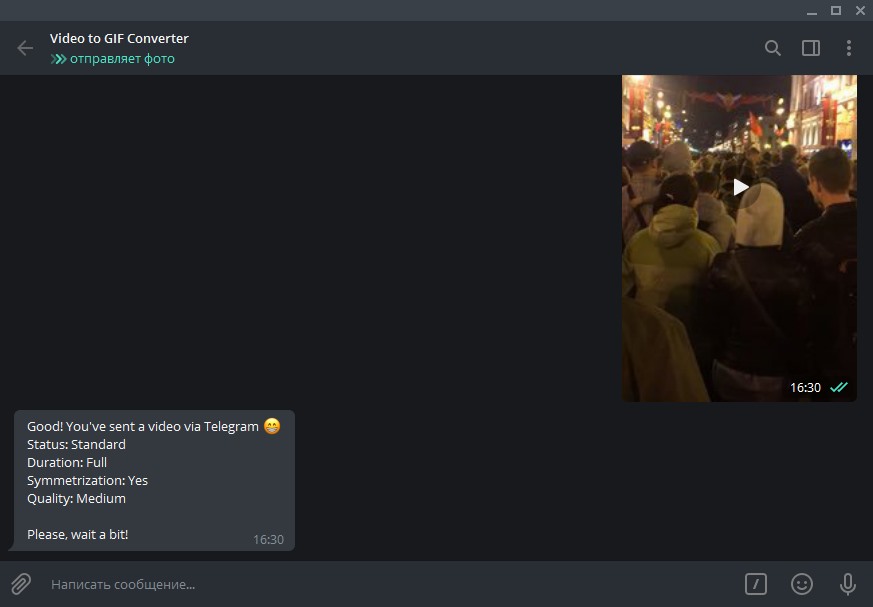
Все очень просто. Для этого необходимо просто записать видео непосредственно в Телеграме, после чего нажать на значок Mute. Автоматически видео будет конвертировано в зацикленную гифку.
Если вы уже сняли видео и хотите его самостоятельно превратить в гиф, понадобится немного магии и специальный бот. Первый шаг – нужно загрузить видео в чат с ботом, выбрать необходимый фрагмент и качество, немного подождать, пока завершится процесс конвертации. Готово! Вы можете скачать гиф в нужном формате: gif или mp4 по сформированной для вас ссылке.
Итак, теперь вы знаете об основных функциях и особенностях пользования гифками в Телеграм и сможете внести в общение новые эмоциональные краски и разнообразие.
Как сделать и поставить gif аватарку телеграмм
Как мы уже сказали ранее, добавить анимацию в качестве главного фото нельзя. Но не отчаивайтесь: никто не отменяет веселый обмен гифками. Сделать его забавнее можно, только если создавать их вы будете сами.
Интернет ― это огромная площадка для творчества, где вы можете проявить себя во всех ипостасях при помощи массы удобных инструментов. Как насчет создания фото со своим ником или с персонажем Марио? Нет ничего проще!
Для этого вам даже не придется скачивать лишних программ: есть специальный бот Gifs.com Bot. Присылаете ему видео, указываете нужные секунды ― и получаете анимацию. А потом можете взять кадр из него и установить как аватарку. К тому же, с помощью конвертера вы можете преобразовать гифку в jpg.
Но создавать ― не всегда целесообразно, а прикольных анимашек хочется.
Где взять фото для взрослых, gif, Марио, деда мороза, анимированные картинки для telegram
И тогда остается один выход: скачать картинки и анимации со специализированных сайтов, благо, таких море. Такие ресурсы помогут вам найти все, что угодно, даже контент для взрослых или прикольные фотографии.
Вот несколько примеров:
- https://99px.ru/ ― очень удобный сайт с множеством тегов для поиска и парой тысяч аватаров.
- https://avas.at.ua/ ― ресурс с возможностью отсортировать сначала по размеру, а потом по категории.
- https://avatarko.ru/ ― еще одна неплохая страница с большим выбором.
За все, что вы увидите на представленных выше ресурсах, ответственность несете вы сами.
Мы тоже создали для вас небольшой архив аватарок. Там вы не найдете анимаций, зато сможете отыскать массу вариантов для аватары.
Ну а теперь кратко разберем все оставшиеся вопросы.
Как искать гифки в Телеграме: секретная функция мессенджера
Часто люди отвечают на сообщения стикерами или смайлами. Но самым выразительным ответом, на мой взгляд, являются гифки и картинки-мемы. Тем более в Телеграме.
Вы видели стикеры оттуда? Если бы такие же были ВКонтакте, я бы забыла, как писать и отправляла только их. Поговорим о том, как искать гифки в Телеграме.
Думаю, эта информация вряд ли вам известна – инструмент поиска по анимациям крайне удобен и встроен в сам мессенджер.

Как в Телеграм искать гифки?
Перейдём сразу к теме. Чтобы отправить анимацию, вам необязательно добавить её на сервера Телеги. Там уже есть достаточно объемный багаж загруженных гифок на все случаи жизни. Вообще мессенджер не перестаёт удивлять – я постоянно нахожу информацию о скрытых функциях приложения. С функционалом анимации то же самое. Итак, делаем следующее:
- Открываем диалог или чат, в который хотим отправить анимацию.
- Вводим @gif в строке ввода сообщений. Не забудьте оставить пробел после этого слова, иначе мессенджер не поймёт, что от него требуется найти анимации.
- Вот и всё, чтобы вставить один из понравившихся вариантов, просто нажмите на него. Если в верхних нет нужных, вы можете здесь же искать что-то, что отвечает вашим требованиям в данный момент. Но для поиска используйте только английские слова.
Как в Телеграм добавить и отправить гифку?
Вполне логично, что использовать можно не только ресурсы бота, о котором мы говорили выше. Разумеется, вы можете и сами загрузить то, что хотите. Для этого нужно сделать следующее:
- Открываем переписку.
- Жмём по иконке со скрепкой, с помощью которой вы можете вставлять всё, что угодно.
- Выбираем файл. Вот и всё, как отправить гифку в Телеграме в сообщениях вы знаете – нажмите на кнопку отправки и всё.

Рекомендуем также к прочтению статью “Отправляем в Телеграм видеосообщение, изображение и прочее“.
Как создавать гифки в Телеге?
Мало кто знает, но мы можем делать анимации без отрыва от переписок. Поговорим о том, как сделать гифку в Телеграме. Хотя это на самом деле достаточно просто. Для этого мы выбираем короткий ролик. Например, 5secondsfilm – интересная тема.
Загружаем его без звука, и оно автоматически станет гифкой. Сомнительный вариант? Возможно. Но его используют, причём достаточно часто.
Не так уж и долго будет при желании воспользоваться Makeagif или Giphy – достаточно удобные и годные сайты, которые смогут быстро решить вашу проблему.
Как удалить гифку из Телеграм?
А теперь – о том, как удалить гифку из Телеграма. Не знаю, как вам, а мне иногда бывает стыдно за то, что я отправляю в виде анимаций. Например, сейчас я ради любопытства ввела в поиске poo и отправила несколько самых жёстких друзьям.
Но ведь друзей у меня так не останется, лучше будет удалить. Всё просто – избавьтесь от сообщения. Если документ не был сохранён на телефон пользователя, это поможет.
Ваши данные никому кроме вас не нужны, поэтому они удаляются с серверов сразу после того, как вы нажмёте на соответствующую кнопку.

Заключение
Как быстро искать гифки в Телеграме? Для этого есть специальный инлайн-бот. Вам не нужно добавлять его в контакт-лист или привязывать к каналу.
Достаточно написать в окне ввода сообщения @gif, не забыть пробел после этого слова и выбрать первую попавшуюся анимацию или ввести поисковой запрос.
В любом случае, ассортимент вариантов достаточно большой, чтобы вы имели возможность найти что-то, что вам подойдёт.
Используем GIF в телеграмм по полной. Самая важная информация
Гифки для Телеграмм — это круто! Мы расскажем Вам как отправлять, сохранять и добавлять новые Gif картинки в Telegram!
Начнем! Благодаря сжатию гиф в Телеграмме анимации можно отправлять намного быстрее и проще: не требуется никаких сложных действий и больших усилий.
Все файлы были перекодированы Telegram в формат mpeg4 – это сильно повлияло на скорость их отправления и количество трафика, требуемого для совершения этого действия.
Примечательной особенностью является то, что, несмотря на минимизацию скорости, gif не теряют своего качества. Давайте разберемся, как в Телеграмм добавить гиф – файлы.
Настоящий переворот технологии GIF в Telegram
Для начала нужно открыть общее диалоговое окно со всеми отображенными в нем контактами и чатами Telegram.
Открыв диалог с определенным собеседником, в строку поиска необходимо ввести запрос “@gif ”
Обратите внимание, что нужно поставить пробел и тога появится надпись «Search GIFs». Если Вы хотите найти конкретную гифку, то просто введите запрос, например «cars»
В появившемся окне будут предоставлены гиф — файлы
Прикрепить их к сообщению можно, нажав на клавишу “Сохранить”. В данном случае выбранные вами gif в Telegram автоматически перемещаются в диалог и отправляются получателю.
Особенности отправления гиф в Телеграмме:
Пакет с несколькими gif-вложениями. Примечательно, что теперь доступна возможность добавления сразу нескольких GIF материалов в Telegram. Для отправки такого сообщения необходимо выбрать несколько материалов сразу и прикрепить их в одно сообщение;
- Удобное нахождение. Для наибольшего удобства прикрепление гиф может осуществляться из ваших сохраненных материалов или галереи. Для выбора необходимой гифки вам будет предоставлена как общая галерея, так и пакет системных анимаций Telegram;
- Облегчение выбора запрашиваемого контента. Теперь вам не придется открывать каждую гифку по отдельности, тратить время на ее подробное изучение и просмотр. В меню вложений Телеграмм, где располагаются все системные анимации, возможен просмотр сразу нескольких gif . Также, если эта функция покажется вам неудобной, вы можете избавиться от нее, изменив данные в графе “настройки”;
- Большой ассортимент gif. При введении того или иного запроса Телеграмм предоставляет огромное количество гиф-файлов на все тематики;
Быстрый поиск нужного gif в Telegram. В обновленных версиях приложения Телеграмм устроено более легкое общение с роботами. Если раньше найти нужного для какой-либо определенной функции помощника было сложно, то сейчас вы можете с легкостью общаться с ними в любом чате или диалоге. Гиф боты очень помогают тем, кто еще не до конца разобрался со всеми функциями программы. Кроме этого, они могут прикрепить или установить гиф не только из галереи и общей панели, но также из сети Интернет и его ресурсов (в данном случае использованные материалы сохраняются). Отправление сообщения обусловлено и тем, что помощью бота можно воспользоваться в любом чате Телеграмм, не выходя из него.
Для тех, кто не знает, как найти того или иного бота Telegram, существует одно простое правило:
Пользователь должен ввести в строчку сообщений Телеграмм имя определенного робота. В нашем случае это @gif. После этого с учетом пробела вводится нужный вам запрос. Потом вам предоставляется огромный выбор различных гиф на любой вкус.
Процесс добавления gif-материалов в Telegram не сложен – следуя нашим инструкциям, вы не столкнетесь ни с какими трудностями.
Как найти и отправить
В каталоге мессенджера представлено огромное количество GIF для Telegram – вы удивитесь доступному выбору. Каждый пользователь найдет изображение на свой вкус, они делятся на определенные тематические категории и загружаются по конкретному поисковому слову.
Давайте разбираться, как искать гифки в Телеграмме. Пользователям доступны несколько способов – просто выбирайте удобный вариант. Первый алгоритм заключается в следующем:
- Войдите в мессенджер Telegram и перейдите к окну с чатами;
- Откройте нужный диалог;
- Поставьте палец в поле для ввода текста и впишите туда «@gif» (без кавычек);

- После введенного текста отступите пробел – появится иконка поиска;
- Начните писать искомое слово – на русском или английском языке.
Если у вас возникают какие-либо проблемы с мессенджером, обратитесь в техподдержку Телеграмм!
- Например, если вы хотите найти гифки в Телеграмме с собаками, необходимо ввести следующий текст:
- Готово, первый способ разобрали! Давайте обсудим второй вариант – вы можете искать и находить гифки для Телеграмм следующим образом:
- Откройте мессенджер Telegram и перейдите к беседам;
- Войдите в нужный чат и нажмите на окно ввода текста;
- Нажмите на значок стикера – это круглый квадрат с отогнутым краем справа;

- На появившейся панели слева есть небольшая иконка GIF;
- Нажмите на нее – появятся картинки, использованные вами недавно;

Сделайте короткий свайп по экрану вниз, чтобы открыть поисковую строку;

Начинайте вписывать искомое слово – на русском или английском языке.
Вы нашли нужное анимированное изображение, поздравляем! Как отправить гифку в Телеграмме выбранному пользователю:
- Пролистайте экран в поисках подходящего файла;
- Нажмите на изображение – оно будет перемещено в чат автоматически.
Вот и все, разобрались в тонкостях процесса – теперь вы можете в любой момент скидывать документы из обширной коллекции.
Как сохранить гиф
Стоит обсудить, как сохранить гифку из Телеграмма:
Если вы хотите перенести документ в галерею смартфона, нажмите пальцем на три точки в правом верхнем углу гифки, а в выпадающем меню выберите пункт «Сохранить»;

Если вы хотите сохранить файл GIF в память мессенджера Telegram, ничего делать не придется, он будет перенесен в хранилище автоматически после отправки другому пользователю.
Вы познакомились с доступной коллекцией файлов в Telegram! Не менее интересными являются стикеры — анимированные или нет картинки, которые разбавят ваш диалог. Как добавлять стикеры в Телеграмме мы рассказывали в другой статье! Давайте поговорим, как сделать короткий видео-ролик самостоятельно!
Делаем GIF своими руками
Если вы хотите персонализировать видео, обязательно изучите, как сделать гифку в Телеграмме!
- Откройте мессенджер Telegram и перейдите к диалогам;
- Войдите в нужную беседу и кликните на скрепку слева от поля для ввода текста;
- Выберите из галереи нужный видеоролик;


- На верхней панели можно установить нужную раскадровку;
- Снизу ищите инструменты для обрезки, повышения качества видео или внесения дополнительных изменений – текст и рисунки;
- Также можно поставить таймер самоуничтожения;
- Кликните на значок громкости в верхнем левом углу – ролик закольцуется и станет GIF анимацией;

Нажмите на синюю стрелочку в нижнем правом углу, чтобы отправить созданное видео в Telegram!
Мы подробно обсудили, как добавлять гифки в Телеграмме, отправлять их и сохранять – теперь вы сможете разнообразить диалоги веселыми картинками! Собирайте свою коллекцию, чтобы развлекать или удивлять людей или придумывайте новые изображения.
Как сохранить GIF
Помимо мгновенной отправки gif-анимаций, отправляемые файлы можно сохранить для дальнейшего пользования. Рассмотрим несколько способов, как это можно сделать.
Способ 1. Сохранить в GIF
Этот способ позволяет сохранить отправленную или полученную от другого пользователя гифку в меню программы для дальнейшего использования без необходимости поиска. В дальнейшем вы сможете получить к ним быстрый доступ в меню выбора стикеров и смайликов.
- После того как вы отправите или получите GIF-сообщение, нажмите на три вертикальные точки, если вы пользуетесь мобильной версией, либо кликните правой кнопкой мыши, если компьютерной, и выберите «Сохранить в GIF».
- Чтобы воспользоваться сохранёнными гифками позднее, в строке ввода текста нажмите на значок выбора стикеров, после чего вы сможете увидеть сохранённые гифки в соответствующем разделе.
Способ 2. Сохранить как
Этот способ даёт возможность сохранить любую гифку в памяти своего устройства и использовать при потребности в любом другом приложении.
- После того как вы отправите или получите GIF-сообщение, нажмите на три вертикальные точки, если вы пользуетесь мобильной версией, либо кликните правой кнопкой мыши, если компьютерной, и выберите «Сохранить как». Файл будет сохранён в формате MP4.
- Выберите папку в памяти устройства и нажмите кнопку «Сохранить».
Как сохранить GIF в iPhone
С выходом iOS 11 компания Apple разрешила многолетнюю проблему, когда стандартная галерея не была способна воспроизводить анимационные изображения. Да, гифка могла быть добавлена в галерею, она хранилась и отображалась в ленте, но вместо того, чтобы радоваться движущемуся изображению, пользователь мог видеть лишь статическую картинку. Теперь это всё позади, и сохранённые гифки хранятся в отдельной папке «Анимированные». Если же ваш Айфон не поддерживает новейшую версию iOS, у вас нет другого выбора, кроме как пользоваться сторонними просмотрщиками GIF-файлов, чтобы нормально видеть файлы, которые были сохранены в Айфоне.
https://youtube.com/watch?v=ZVVnZzP6uUs
15 необычных приложений и сервисов для работы с GIF-анимацией — Kompot Journal
Gifs run the world! Какими сервисами воспользоваться, чтобы создавать качественные gif-изображения?
GIPHY
Самый популярный сервис для создания гифок. Если вы хотите, чтобы ваши творения были легкодоступны — выбирайте GIPHY. Ваши клиенты легко смогут найти ваши гифки по хэштегам.
А если вы создадите стикеры для инстаграм, то ваши творения будут доступны каждому! Что интересно: в мессенджере Telegram по команде @gif можно подгрузить анимации для мгновенной отправки в чат.
Придумайте сами, как этим воспользоваться.
Как внедрить брендированные GIF в Instagram
Для того, чтобы добавить гифку в инстаграм, вам нужно создать её с прозрачным фоном, прописать теги и ждать проверки администрацией сервиса. После скандала с расистскими стикерами модераторы в ручном режиме осматривают каждое творение пользователей.
- Зарегистрируйтесь и верифицируйте аккаунт.
- Нарисуйте гифки на прозрачном фоне и загрузите на сайт
- Добавьте несколько тегов в описание каждого объекта и не забудьте указать свой бренд
- Проверьте, можно ли найти ваш пак в поиске Instagram
Gifs.com
Ещё один крутой сервис для создания гифок. Вы можете кастомизировать своё творение, меняя тон изображения и добавляя дополнительную анимацию из шаблонов. Сервис бесплатный, но в углу будет останется водяной знак «gifs.com». Избавиться от него будет стоить $7.99
Если нужно быстро сделать анимацию из видео на YouTube – существует удобный способ, просто подставьте слово «gif» перед «youtube» в ссылке нужного видео. Вас перенаправит именно на gifs.com. Кстати, с помощью этого сервиса можно создавать и короткие видео со звуком, вместо гифки скопируйте предложенный HTML-код.
Гифмашина
Этот сервис провозгласил себя Генератором Продающих Гифок, и насколько это соответствует реальности — узнайте сами! Здесь доступны десятки шаблонов для создания гифок и удобный редактор, который позволит изменить изображение, так как хотите этого вы. Первые 5 гифок можно сделать бесплатно, дальше придётся платить 159 рублей за каждую.
У GIF-картинок ER выше, чем у видео. Люди кликают активнее, ведь анимацией можно делиться, как стикерами.
Александр Цыба, Nestle
Glitché
Приложение для нестандартной глитчевой обработки, можно работать как с фото, так и с видео, выгружать стильные GIF. Доступно только в App Store для устройств с iOS.
С помощью Glitché создаются профессиональные съемки и рекламные кампании для модных брендов Diesel, Dolce & Gabbana, Comme des Garçons.
В Glitché были созданы обложки виниловых пластинок и цифровых релизов Travis Scott, BJ The Chicago Kid, Boys Noize и других легендарных музыкальных продюсеров, в приложении обработаны видеоклипы Radiohead, Gorillaz и Marilyn Manson.
Его использовали для независимых арт-проектов, видеоинсталляции для London Fashion Week и даже для оформления MTV Video Music Awards.
Тестировали на коте, кот не пострадал.


Как отправлять гифки в Телеграмм: новые возможности

26.11.2016
Рубрика: Лайфхаки, Функционал
Для любителей использовать GIF-анимацию разработчики мессенджера Telegram сделали настоящий подарок, значительно улучшив данный функционал. О том, как отправлять гифки в Телеграмм и какие дополнительные возможности появились при работе с такими файлами, читайте ниже.
Последние изменения в работе с анимированными изображениями
Относительно большой вес анимации в формате GIF является настоящей проблемой для пользователей мобильных приложений. Помимо «съедаемого» интернет-трафика, при скачивании и отправки GIF-файлов увеличивается нагрузка на операционную систему мобильных устройств, что также считается весомым минусом.
Благодаря последним нововведениям в Телеграмм отправлять гифки теперь можно в 20 раз быстрее, что существенно уменьшает трафик и снижает нагрузку на «железо».
Такой прогресс был достигнут за счет перекодировки анимированных изображений, в результате которой получается файл в формате MPEG4. Данный процесс не требует вмешательства пользователя, поскольку полностью автоматизирован.
После такого изменения вес анимации уменьшается практически вдвое, при этом на качестве изображения смена формата никак не отражается.
Кроме перекодировки, работа приложения с GIF-анимацией стала более оптимизированной. Если в старых версиях гифка запускалась вручную, то теперь она проигрывается автоматически (хотя возможность включения ручного режима осталась). Кроме того, стал доступен просмотр нескольких GIF-изображений на одном экране, что достаточно удобно для пятидюймовых (и выше) гаджетов.
Серьезные изменения в работе с анимированными изображениями
Как отправлять гифки в Телеграмм: панель стикеров и встроенные боты
Новый функционал позволил существенно упростить задачу пользователям отправлять гифки своим собеседникам. На панели стикеров появилась отдельная вкладка «GIF», в которой сохраняются все скачанные и ранее просмотренные анимации. Чтобы добавить GIF-файл на панель, необходимо:
- Нажать рядом (для Android), совершить долгое нажатие непосредственно на изображение (для iOS) или навести курсор на гифку и нажать правой кнопкой мыши (для компьютеров).
- В открывшемся контекстном меню выбрать пункт «Save» («Сохранить»).
Отправлять своим друзьям сохраненные гифки после этого можно будет в один клик, то есть не сложнее, чем обычные смайлики.
Отдельно необходимо отметить появление так называемых встроенных ботов, которые делают работу с мессенджером более простой для обычного человека.
В частности, чтобы сделать запрос боту, отвечающему за GIF-анимацию, необходимо набрать в чате его имя, а именно @gif, и через пробел указать интересующую категорию, например cat.
Бот @gif предоставит самые популярные варианты выбора изображений
Другие особенности работы с GIF-файлами:
- Возможность пакетной отправки изображений. Можно выбрать сразу несколько файлов и прикрепить их к одному сообщению.
- Простой выбор запрашиваемого контента. В меню вложений, где располагаются системные анимации, можно выполнить одновременный просмотр нескольких гифок. То есть тратить время на изучение каждой анимированной картинки по отдельности теперь не нужно.
- Огромный ассортимент файлов. По определенному запросу пользователю предоставляется широкий выбор GIF-анимаций соответствующей тематики. Все гифки в своей библиотеке бот @gif берутся c сайта http://giphy.com/. Это огромный каталог .gif файлов.
- Разнообразие источников. GIF-боты производят поиск не только в галерее мессенджера, но и выходят за рамки приложения, курсируя просторами интернета.
Как отправлять гифки в Телеграмм с помощью GIF-ботов подробно написано выше
Как самому создать гифку
В Telegram можно не только использовать чужие GIF-файлы, но и создавать собственные. Причем алгоритм создания очень прост:
- В диалоговом окне нажать кнопку прикрепления файлов в виде скрепки и выбрать пункт «Video» («»).
- Выбрать в галерее короткий видеоролик или нажать кнопку записи и сделать новую видеозапись.
- После завершения записи откроется окно, в котором необходимо отметить кнопку отключения звука «Mute» и нажать «Send» («Отправить»).
- Система преобразует данное видео в зацикленную анимацию и добавит ее в окно диалога.
Для создания гифок также существует немало ботов. К примеру, Gifs.com Bot позволяет получить «живую» картинку из видео-файла, взятого практически с любого сервиса – , Instagram, Vine, и других. Таким образом, возможности у пользователей почти не ограничены, что позволяет сделать общение со своими друзьями более интересным и оригинальным.
Как отправлять гифки в Телеграмм сделанные своими руками



